如何將 MPEG 轉換為 M4V 的一流技術
您的 MPEG 文件不能在 QuickTime Player 上播放嗎?如果那是你的問題,那麼你可以嘗試的最優秀的解決方案是將你的 MPEG 文件轉換為 M4V 格式。您可以在 QuickTime Player 和其他媒體播放器上播放 M4V 文件。在本指南中,我們將為您提供三種最好的方法來 將 MPEG 轉換成 M4V 借助 Mac 和在線工具立即完成。此外,我們將向您展示 MPEG 文件格式和 M4V 之間的差異。這樣您就會對這兩種格式有所了解。讓我們閱讀這篇文章並了解有關這些方法的更多信息。
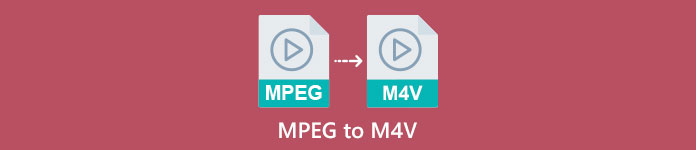
第 1 部分:MPEG 與 M4V 之間的區別是什麼
查看下表以了解有關 MPEG 和 M4V 文件格式的信息。
| MPEG格式 | M4V | |
| 描述 | 當 MPEG-1 於 1993 年創建時,它作為音頻和視頻的存儲格式迅速流行起來。它現在是全球最兼容的媒體類型。當該格式最初問世時,它具有創新性並領先於時代,提供合理質量的文件,同時減小文件大小並壓縮數據,使上傳和下載文件變得簡單。這些功能允許廣播數字音頻、數字電視和視頻。由於 MPG 已過時且不再受專利保護,因此許多硬件以及 Mac 和 Windows 軟件都配備了對 MPEG 視頻和音頻的本機支持。 | M4V,一種視頻容器類型,iTunes 文件可以存儲音頻和視頻數據。最好從 iTunes 商店購買音頻或視頻文件,前提是它們受 Apple FairPlay DRM 保護以防止未經授權的查看和復制。由於該格式基於 MPEG-4 結構,幾乎任何現代播放器都可以顯示未受保護的文件。 |
| 文件類別 | 視頻 | 視頻 |
| 文件擴展名 | .mpeg | .m4v |
| 開發者 | 國際標準化組織、國際電工委員會 | 蘋果 |
| 相關課程 | VLC媒體播放器 視頻局域網 Windows媒體播放器 | Quicktime Player VLC媒體播放器 蘋果iTunes |
第 2 部分:使用 Mac 將 MPEG 轉換為 M4V 的絕佳方法
你可以下載 視頻轉換大師 在 Mac 上輕鬆將 MPEG 轉換為 M4V。它具有比其他轉換器快 30 倍的高速轉換過程。此外,它還提供批量轉換。通過這種方式,您可以將您的 MPEG 文件轉換為 M4V 格式,同時,您可以同時轉換更多文件。通過這種過程,您可以確保在短時間內轉換大量文件。您還可以將 MPEG 文件轉換為其他格式,例如 MOV、MKV、WMV、MP4、AVI、FLV 等 100 多種格式。此外,Video Converter Ultimate 不僅在轉換方面可靠。如果您想在轉換之前裁剪 MPEG 視頻,您可以在此應用程序中進行。此轉換器提供了一個裁剪工具來剪切和裁剪您的視頻以刪除您不想看到的部分。此外,如果您打算創建照片拼貼畫,則可以使用此應用程序。它提供了拼貼製作功能。有了這個功能,您可以使用具有各種設計的免費模板,並且它還有許多過濾器供您使用。這樣,就可以製作出夢幻般的拼貼畫。如果您想了解有關此應用程序的更多信息,您必須親自嘗試使用它。
特徵
◆ 轉換100 多種視頻文件格式,包括M4V、MPEG、MKV、WMV、MOV、FLV、AVI、MP4 等。
◆ 可以使用免費模板和濾鏡創建拼貼畫。
◆ 提供多種編輯工具,如視頻增強器、壓縮器、色彩校正、裁剪器等。
◆ 能夠製作具有免費主題的有吸引力的音樂視頻。
◆ 可以從0.125 倍到8 倍的速度減慢和加快視頻速度。
◆ 可以壓縮視頻和音頻。
優點
- 非常適合非專業用戶。
- 它可以比正常轉換速度快 30 倍的文件轉換速度。
- 它有一個直觀的界面。
- 提供批量轉換過程。
缺點
- 您必須購買該軟件才能享受專業版的強大功能。
按照下面的簡單指南使用 Mac 將 MPEG 轉換為 M4V。
第1步: 點擊 下載 按鈕在您的 Mac 上下載並安裝 Video Converter Ultimate。之後,啟動應用程序。
第2步: 打開應用程序後,您會在界面上方看到四個選項。選擇 轉換 選項並單擊 加 界面中間部分的圖標添加要轉換的 MPEG 視頻。您還可以單擊 新增檔案 按鈕。
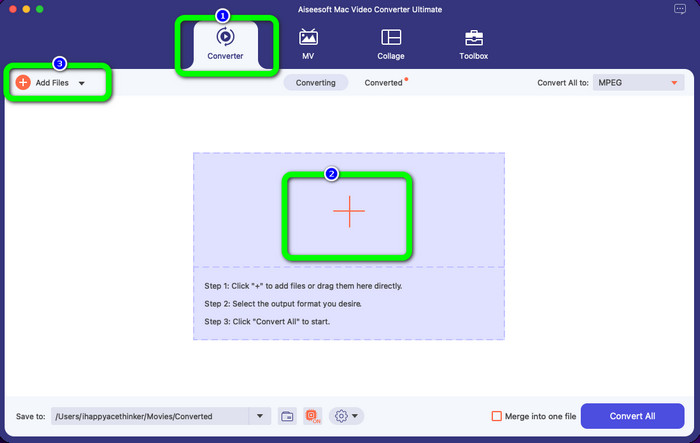
第三步: 插入 MPEG 視頻文件時,選擇界面右上角的“全部轉換為”按鈕。然後格式選項將顯示在您的屏幕上。點擊 M4V 文件,這是您想要的輸出格式。本工具提供批量轉換功能,您可以點擊 新增檔案 按鈕添加更多要轉換的文件。
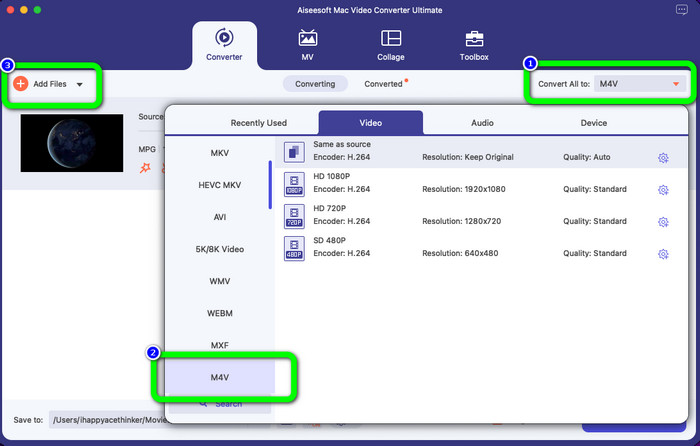
第4步: 如果您已完成將 MPEG 文件更改為所需的格式,請單擊 全部轉換 按鈕以 M4V 文件格式保存您的最終視頻。
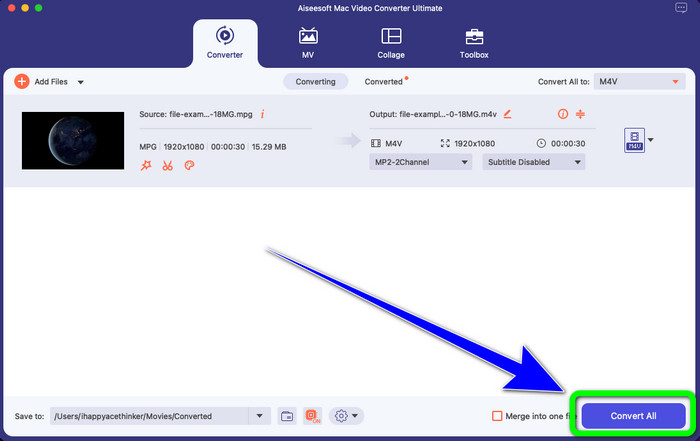
第 3 部分:在線將 MPEG 轉換為 M4V 的最佳方式
使用在線工具將 MPEG 轉換為 M4V 的最佳方法是 FVC 免費在線視頻轉換.它是一款多功能視頻轉換器,能夠轉換幾乎所有格式,例如 AVI、MOV、MP4、FLV、TS 等。此外,您可以轉換 MPEG 文件,同時仍保持其原始質量。此外,此轉換器是 100% 免費的,因此您可以無限制地使用此工具而無需花錢。按照以下簡單步驟使用 FVC Free Video Converter Online 將 MPEG 轉換為 M4V。
第1步: 打開瀏覽器並訪問 FVC 免費在線視頻轉換 網站。接下來,單擊 添加文件進行轉換 按鈕。您的文件夾將出現在您的屏幕上,然後選擇您要轉換的 MPEG 文件。
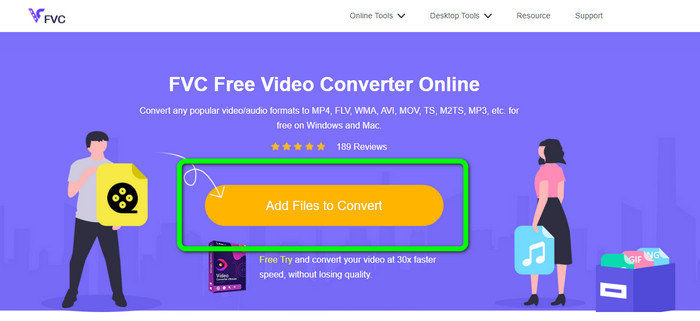
第2步: 添加 MPEG 視頻文件後,您將在界面下方看到格式選項。選擇你想要的輸出格式,也就是 M4V 文件。
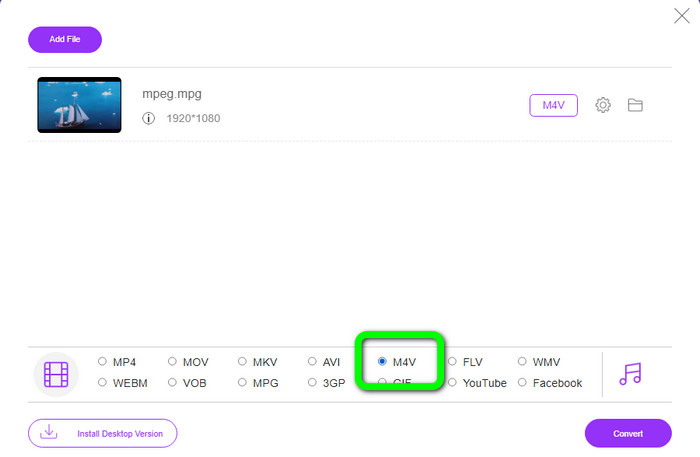
第三步: 最後一步,點擊 兌換 選擇 M4V 文件格式後的按鈕。然後,將其保存在您想要的位置。等待轉換過程,然後單擊 好.此工具還可以幫助您轉換 MP4到M4V 在線的。
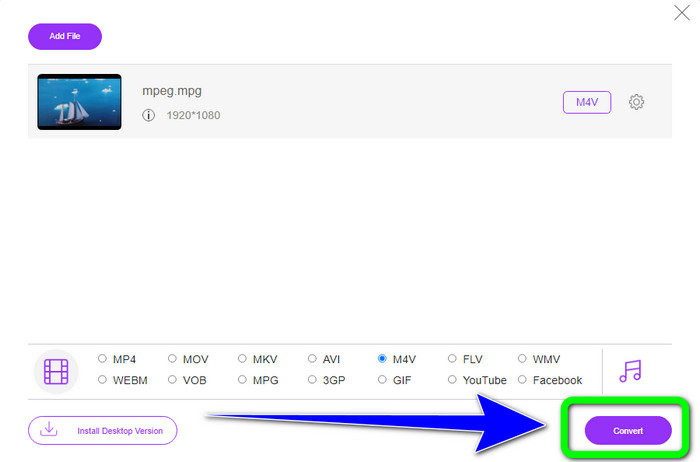
第 4 部分:有關將 MPEG 轉換為 M4V 的常見問題解答
如何使用 FFmpeg 將 MPEG 轉換為 M4V?
在您的計算機上下載 FFmpeg。然後打開命令提示符。將命令行切換到“桌面”。轉換命令以 FFmpeg -i 開頭,後跟源文件的名稱和文件類型,以及輸出文件的名稱和文件類型。然後,按“Enter”並等待轉換過程。轉換後,您會在桌面上看到轉換後的文件。
VLC 可以將 MPEG 轉換為 MP4 嗎?
是的。作為流行的跨平台媒體播放器,VLC 可以播放所有主要文件類型,包括 MP4、MPEG、AVI、MOV 等。玩家可能習慣於快速輕鬆地 將你的 MPG 文件轉換為 MP4 因為它還支持文件轉換。
我可以使用出色的在線工具將 MPEG 文件轉換為其他格式嗎?
是的當然!您可以使用 FVC 免費在線視頻轉換.這個在線工具可以立即將您的 MPEG 文件轉換為其他格式,而不會改變視頻質量。
結論
以上兩種方法是最好的解決方法 將 MPEG 轉換成 M4V 文件格式。您可以使用 視頻轉換大師 如果你想要一個可下載的轉換器。如果您更喜歡使用在線工具,您可以使用 FVC 免費在線視頻轉換.



 視頻轉換大師
視頻轉換大師 屏幕錄影大師
屏幕錄影大師



